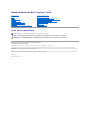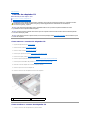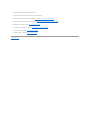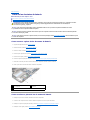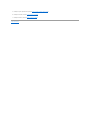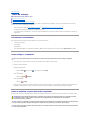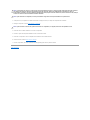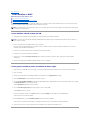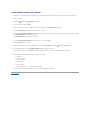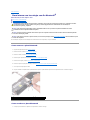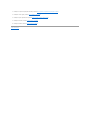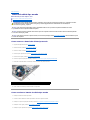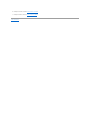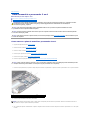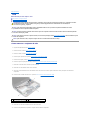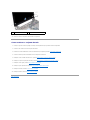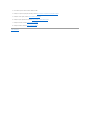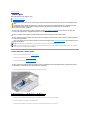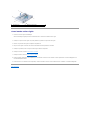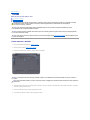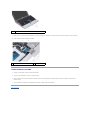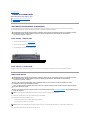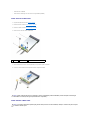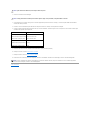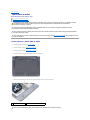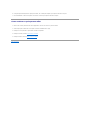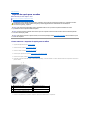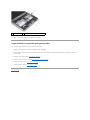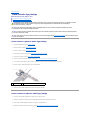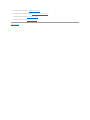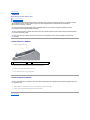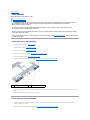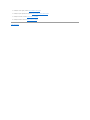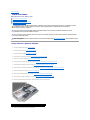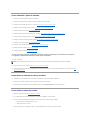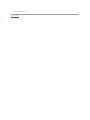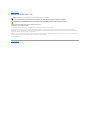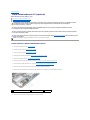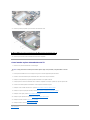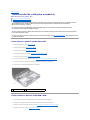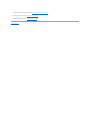Dell Inspiron Mini 10 1010 Manual do usuário
- Tipo
- Manual do usuário

ManualdeServiçodoDell™Inspiron™1010
Notas,AvisoseAdvertências
Asinformaçõesdestedocumentoestãosujeitasaalteraçãosemavisoprévio.
©2009DellInc.Todososdireitosreservados.
ÉterminantementeproibidaqualquerformadereproduçãodesteprodutosemapermissãoporescritodaDellInc.
Marcas comerciais usadas neste texto: Dell, o logotipo DELL e Inspiron sãomarcascomerciaisdaDellInc.;Bluetoothéumamarcacomercialregistradadepropriedadeda
BluetoothSIG,Inc.eéusadapelaDellsoblicença;Microsoft, Windows, Windows Vista e ologotipodobotãoIniciardoWindows Vista sãomarcascomerciaisoumarcascomerciais
registradasdaMicrosoftCorporationnosEUAe/ououtrospaíses.
Osdemaisnomesemarcascomerciaispodemserusadosnestedocumentocomoreferênciaàsentidadesquereivindicamessasmarcasenomesouaseusprodutos.ADellInc.
declaraquenãoteminteressedepropriedadesobremarcascomerciaisenomesdeterceiros.
Modelo PP19S
Fevereiro de 2009 Rev. A00
Antesdecomeçar
Bateria
Teclado
Apoioparaasmãos
Discorígido
Placasdecomunicação
Suportedoapoioparaasmãos
Placa da luz de status da bateria
Alto-falantes
Placa interna com tecnologia sem fio Bluetooth®
Placadobotãoliga/desliga
Bateriadecélulatipomoeda
Placadememóriaeprocessador2em1
Leitordecartãodemídia3em1(placasecundária1)
Placa sintonizadora de TV (opcional)
PlacadocartãoSIMeUSB(placasecundária2)
Conector do adaptador CA
Tela
Placa do sistema
Como atualizar o BIOS
NOTA: umaNOTAindicainformaçõesimportantesparautilizarmelhorocomputador.
AVISO: um AVISO indica um potencial de riscos ao hardware ou a perda de dados e descreve como evitar o problema.
ADVERTÊNCIA:umaADVERTÊNCIAindicaumpotencialdedanosàpropriedade,delesõescorporaisoumesmodemorte.

VoltaraoSumário
Conector do adaptador CA
ManualdeServiçodoDell™Inspiron™1010
Como remover o conector do adaptador CA
Como recolocar o conector do adaptador CA
Como remover o conector do adaptador CA
1. SigaasinstruçõesdescritasemAntesdecomeçar.
2. Remova a bateria (consulte Como remover a bateria).
3. Remova o teclado (consulte Como remover o teclado).
4. Removaoapoioparaasmãos(consulteComoremoveroapoioparaasmãos).
5. Removaodiscorígido(consulteComoremoverodiscorígido).
6. Removaosuportedoapoioparaasmãos(consulteComoremoverosuportedoapoioparaasmãos).
7. RemovaaplacadocartãoSIMeUSB(consulteComoremoveraplacadocartãoSIMeUSB).
8. Desconecte o cabo do adaptador CA do conector da placa de sistema.
9. Remova o suporte do conector do adaptador CA.
10. Remova o conector do cabo do adaptador CA da base do computador.
Como recolocar o conector do adaptador CA
1. Coloque o conector do cabo do adaptador CA na placa de sistema.
ADVERTÊNCIA:antesdetrabalharnaparteinternadocomputador,sigaasinstruçõesdesegurançafornecidascomocomputador.Paraobter
maisinformaçõessobreasmelhorespráticasdesegurança,consulteapáginainicialsobreconformidadecomnormalizaçãoem
www.dell.com/regulatory_compliance.
AVISO: paraevitardescargaeletrostática,elimineaeletricidadeestáticadoseucorpousandoumapulseiraantiestáticaoutocando
periodicamenteemumasuperfíciemetálicasempintura.
AVISO: somenteumtécnicocredenciadodeveexecutarreparosnocomputador.Danosdecorrentesdemão-de-obranãoautorizadapelaDell™
nãoserãocobertospelagarantia.
AVISO: paraajudaraevitardanosàplacadesistema,removaabateriaprincipal(consulteComo remover a bateria) antes de trabalhar na parte
interna do computador.
1
suporte do conector do adaptador CA
2
conector da placa de sistema

2. Recoloque o suporte do conector do adaptador CA.
3. Conecte o cabo do adaptador CA ao conector da placa de sistema.
4. RecoloqueaplacadocartãoSIMeUSB(consulteComorecolocaraplacadocartãoSIMeUSB).
5. Recoloqueosuportedoapoioparaasmãos(consulteComorecolocarosuportedoapoioparaasmãos).
6. Recoloqueodiscorígido(consulteComoinstalarodiscorígido).
7. Recoloqueoapoioparaasmãos(consulteComorecolocaroapoioparaasmãos).
8. Recoloque o teclado (consulte Como recolocar o teclado).
9. Recoloque a bateria (consulte Como recolocar a bateria).
VoltaraoSumário

VoltaraoSumário
Placa da luz de status da bateria
ManualdeServiçodoDell™Inspiron™1010
Como remover a placa da luz de status da bateria
Como recolocar a placa da luz de status da bateria
Como remover a placa da luz de status da bateria
1. SigaasinstruçõesdescritasemAntesdecomeçar.
2. Remova a bateria (consulte Como remover a bateria).
3. Remova o teclado (consulte Como remover o teclado).
4. Removaoapoioparaasmãos(consulteComoremoveroapoioparaasmãos).
5. Removaodiscorígido(consulteComoremoverodiscorígido).
6. Removaosuportedoapoioparaasmãos(consulteComoremoverosuportedoapoioparaasmãos).
7. Desconecte o cabo da placa da luz de status da bateria do respectivo conector na placa de sistema.
8. Retire a placa da luz de status da bateria da base do computador.
Como recolocar a placa da luz de status da bateria
1. Recoloque a placa da luz de status da bateria na base do computador.
2. Conecte o cabo da placa da luz de status da bateria ao respectivo conector na placa de sistema.
3. Recoloqueosuportedoapoioparaasmãos(consulteComorecolocarosuportedoapoioparaasmãos).
4. Recoloqueodiscorígido(consulteComoinstalarodiscorígido).
ADVERTÊNCIA:antesdetrabalharnaparteinternadocomputador,sigaasinstruçõesdesegurançafornecidascomocomputador.Paraobter
maisinformaçõessobreasmelhorespráticasdesegurança,consulteapáginainicialsobreconformidadecomnormalizaçãoem
www.dell.com/regulatory_compliance.
AVISO: paraevitardescargaeletrostática,elimineaeletricidadeestáticadoseucorpousandoumapulseiraantiestáticaoutocando
periodicamenteemumasuperfíciemetálicasempintura.
AVISO: somenteumtécnicocredenciadodeveexecutarreparosnocomputador.Danosdecorrentesdemão-de-obranãoautorizadapelaDell™
nãoserãocobertospelagarantia.
AVISO: paraajudaraevitardanosàplacadesistema,removaabateriaprincipal(consulteComo remover a bateria) antes de trabalhar na parte
interna do computador.
1
conector do cabo da placa da luz de
status da bateria
2
cabo da placa da luz de status
da bateria
3
placa da luz de status da bateria

VoltaraoSumário
Antesdecomeçar
ManualdeServiçodoDell™Inspiron™1010
Ferramentas recomendadas
Como desligar o computador
Antes de trabalhar na parte interna do computador
Estaseçãodescreveosprocedimentosparaaremoçãoeainstalaçãodoscomponentesdocomputador.Amenosquesejaespecificadodeoutraforma,
supõe-sequeasseguintescondiçõessãoverdadeiras:
l Foram executadas as etapas em Como desligar o computador e Antes de trabalhar na parte interna do computador.
l Asinformaçõesdesegurançafornecidascomocomputadorforamlidas.
l Umcomponentepodesersubstituídoou,setiversidoadquiridoseparadamente,elepodeserinstaladoexecutandooprocedimentoderemoçãona
ordem inversa.
Ferramentas recomendadas
Osprocedimentosdescritosnestedocumentopoderãoexigirasseguintesferramentas:
l Chave de fenda pequena
l Chave Phillips
l Estileteplástico
l CDdeatualizaçãodoBIOSouoprogramadeatualizaçãodoBIOSexecutável,disponívelnositedesuportedaDell,support.dell.com (eminglês)
Como desligar o computador
1. Salveefechetodososarquivosabertosesaiadetodososprogramasquetambémestiveremabertos.
2. Desative o sistema operacional:
Microsoft
®
Windows
®
Vista:
Clique em Iniciar , clique na seta e, em seguida, clique em Desligar.
Ubuntu
®
Dell Desktop:
Clique em ® Sair ® Desligar.
Ubuntu
Classic Desktop:
Clique em ® Desligar.
3. Certifique-sedequeocomputadoretodososdispositivosconectadosestejamdesligados.Seocomputadoreosdispositivosconectadosnãoforem
desligadosautomaticamenteaodesativarosistemaoperacional,pressioneemantenhapressionadoobotãoliga/desligaatédesligá-los.
Antes de trabalhar na parte interna do computador
Useasinstruçõesdesegurançaabaixoparaajudaraprotegerocomputadorcontradanosempotencialeparaajudaragarantirasuasegurançapessoal.
AVISO: para evitar a perda de dados, salve e feche todos os arquivos e saia dos programas abertos antes de desligar o computador.
ADVERTÊNCIA:antesdetrabalharnaparteinternadocomputador,sigaasinstruçõesdesegurançafornecidascomocomputador.Paraobter
maisinformaçõessobreasmelhorespráticasdesegurança,consulteapáginainicialsobreconformidadecomnormalizaçãoem
www.dell.com/regulatory_compliance.
AVISO: manuseieoscomponenteseasplacascomcuidado.Nãotoquenoscomponentesounoscontatosdasplacas.Segureumaplacapelassuas
bordasoupelosuportedemontagemdemetal.Segureoscomponentes,comoprocessadores,pelasbordasenãopelospinos.
AVISO: somenteumtécnicocredenciadodeveexecutarreparosnocomputador.Danosdecorrentesdemão-de-obranãoautorizadapelaDellnão
serãocobertospelagarantia.

1. Certifique-sedequeasuperfíciedetrabalhoestániveladaelimpaparaevitarqueatampadocomputadorsofraarranhões.
2. Desligue o computador. Consulte Como desligar o computador.
3. Desconectetodososcabostelefônicosouderededocomputador.
4. Pressioneeejetetodasasplacasinstaladasdoleitordecartãodememória.
5. Desconecteocomputadoretodososdispositivosconectadosdesuastomadaselétricas.
6. Remova a bateria (consulte Como remover a bateria).
7. Desvireocomputador,abraatelaepressioneobotãoliga/desligaparaaterraraplacadesistema.
VoltaraoSumário
AVISO: ao desconectar um cabo, puxe-opeloconectoroupelarespectivaabadepuxar,enuncapeloprópriocabo.Algunscabostêmconectores
compresilhasdetravamento.Seestiverdesconectandoalgumcabodessetipo,destraveaspresilhasantesdedesconectá-los. Uma vez
desconectados,mantenhaosconectoresalinhadosevitandodobrarquaisquerpinosconectores.Alémdisso,antesdeconectarumcabo,verifique
seambososconectoresestãocorretamenteorientadosealinhados.
AVISO: paraevitardanosaocomputador,executeoprocedimentoaseguirantesdecomeçaratrabalharemsuaparteinterna.
AVISO: para desconectar o cabo de rede, primeiro desconecte-o do computador e, em seguida, desconecte-o do dispositivo de rede.

VoltaraoSumário
Como atualizar o BIOS
ManualdeServiçodoDell™Inspiron™1010
Como atualizar o BIOS usando um CD
ComogravarnoBIOSapartirdaunidadedediscorígido
Como atualizar o BIOS com o Ubuntu
SetiversidofornecidoumCDdoprogramadeatualizaçãodoBIOScomanovaplacadesistema,atualizeoBIOSapartirdoCD.SevocênãotemumCDdo
programadeatualizaçãodoBIOS,atualizeoBIOSapartirdaunidadedediscorígido.
Como atualizar o BIOS usando um CD
1. Certifique-sedequeoadaptadorCAestáconectadoequeabateriaprincipalestáinstaladacorretamente.
2. InsiraoCDdoprogramadeatualizaçãodoBIOSeligueocomputador.
Sigaasinstruçõesquesãoexibidasnatela.OcomputadorcontinuaainicializareatualizaonovoBIOS.Quandoaatualizaçãoestiverconcluída,o
computadorseráreinicializadoautomaticamente.
3. Pressione<F2>duranteoPOSTparaentrarnoprogramadeconfiguraçãodosistema.
4. Pressione<F9>pararedefinirospadrõesdocomputador.
5. Pressione <Esc>, selecione Save changes and reboot(Salvarmudançasereinicializar)epressione<Enter>parasalvarasmudançasfeitasà
configuração.
6. RemovaoCDdoprogramadeatualizaçãodoBIOSdaunidadeereinicieocomputador.
ComogravarnoBIOSapartirdaunidadedediscorígido
1. Certifique-sedequeoadaptadorCAestáconectado,queabateriaprincipalestáinstaladacorretamenteequeumcaboderedeestáconectado.
2. Ligue o computador.
3. LocalizeoarquivomaisrecentedeatualizaçãodoBIOSdoseucomputadornositesupport.dell.com(eminglês).
4. Clique em Download Now (Fazer download agora) para baixar o arquivo.
5. Se a janela Export Compliance Disclaimer(Exoneraçãoderesponsabilidadesobrecompatibilidadecomasleisdeexportação)aparecer,cliqueemYes,
I Accept this Agreement (Sim, eu aceito este contrato).
A janela File Download(Downloaddearquivo)éexibida.
6. Clique em Save this program to disk (Salvar este programa no disco) e clique em OK.
A janela Save In(Salvarem)éexibida.
7. Clique na seta para baixo para ver o menu Save In (Salvar em), selecione Desktop(Áreadetrabalho)ecliqueemSave (Salvar).
Oarquivoserásalvonasuaáreadetrabalho.
8. Clique em Close (Fechar) se a janela Download Complete(Downloadconcluído)formostrada.
OíconedoarquivoéexibidonaáreadetrabalhoeéintituladodamesmaformaqueoarquivobaixadodeatualizaçãodoBIOS.
9. Cliqueduasvezesnoíconedoarquivomostradonaáreadetrabalhoesigaasinstruçõesapresentadasnatela.
NOTA: ocomputadornãotemumaunidadeópticainterna.Useumaunidadeópticaexternaouqualquerdispositivodearmazenamentoexternoparaos
procedimentos que envolvam discos.
NOTA: sevocêusaroCDdoprogramadeatualizaçãodoBIOSparaatualizaroBIOS,configureocomputadorparainicializarapartirdoCDantesde
inserir o mesmo na unidade.

Como atualizar o BIOS com o Ubuntu
1. Certifique-sedequeoadaptadorCAestáconectado,queabateriaprincipalestáinstaladacorretamenteequeumcaboderedeestáconectado.
2. Ligue o computador.
3. Selecione ® Places (Locais)® Documents (Documentos).
4. Crie uma nova pasta e nomeie-a BIOS.
5. LocalizeoarquivomaisrecentedeatualizaçãodoBIOSdoseucomputadornositesupport.dell.com(eminglês).
6. Clique em Download Now (Fazer download agora) para baixar o arquivo.
7. Se a janela Export Compliance Disclaimer(Exoneraçãoderesponsabilidadesobrecompatibilidadecomasleisdeexportação)aparecer,cliqueemYes,
I Accept this Agreement (Sim, eu aceito este contrato).
A janela File Download(Downloaddearquivo)éexibida.
8. Clique em Save this program to disk (Salvar este programa no disco) e clique em OK.
A janela Save In(Salvarem)éexibida.
9. Clique na seta para baixo para ver o menu Save In (Salvar em), selecione Documents (Documentos)® BIOS e clique em Save (Salvar).
10. Clique em Close (Fechar) se a janela Download Complete(Downloadconcluído)formostrada.
OíconedoarquivoaparecenasuapastaBIOScomumtítuloigualaodoarquivodeatualizaçãodoBIOSdescarregadoanteriormente.
11. Abra o aplicativo de linha de comando do terminal e proceda como a seguir:
a. Digite sudo -s
b. Digite a sua senha
c. Digite cd Documentos
d. Digite cd BIOS
e. Digite ./1210a00
A mensagem flash start...(atualizaçãoiniciada)éexibida.
OcomputadoriráreiniciarautomaticamenteassimqueaatualizaçãodoBIOSestiverconcluída.
VoltaraoSumário
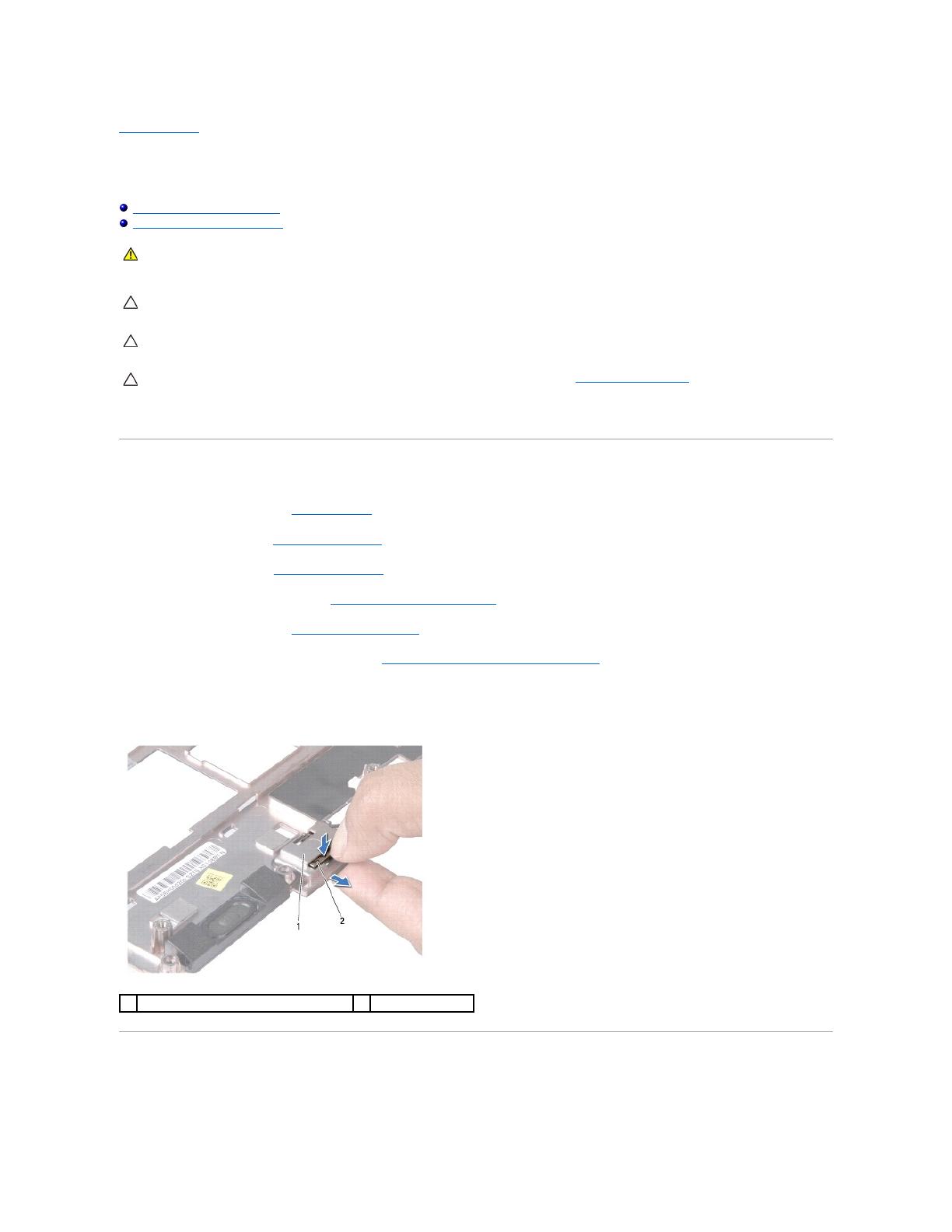
VoltaraoSumário
Placa interna com tecnologia sem fio Bluetooth
®
ManualdeServiçodoDell™Inspiron™1010
Como remover a placa Bluetooth
Como recolocar a placa Bluetooth
SevocêadquiriuumaplacacomatecnologiasemfioBluetoothcomseucomputador,elajáviráinstalada.
Como remover a placa Bluetooth
1. SigaasinstruçõesdescritasemAntesdecomeçar.
2. Remova a bateria (consulte Como remover a bateria).
3. Remova o teclado (consulte Como remover o teclado).
4. Removaoapoioparaasmãos(consulteComoremoveroapoioparaasmãos).
5. Removaodiscorígido(consulteComoremoverodiscorígido).
6. Removaosuportedoapoioparaasmãos(consulteComoremoverosuportedoapoioparaasmãos).
7. Vireosuportedoapoioparaasmãos.
8. AopuxarabordadocompartimentodaplacaBluetoothempurreaplacaBluetoothparaforadocompartimentocomoémostradonafigura.
Como recolocar a placa Bluetooth
1. Coloque a placa Bluetooth no respectivo compartimento e encaixe-a no lugar.
ADVERTÊNCIA:antesdetrabalharnaparteinternadocomputador,sigaasinstruçõesdesegurançafornecidascomocomputador.Paraobter
maisinformaçõessobreasmelhorespráticasdesegurança,consulteapáginainicialsobreconformidadecomnormalizaçãoem
www.dell.com/regulatory_compliance.
AVISO: paraevitardescargaeletrostática,elimineaeletricidadeestáticadoseucorpousandoumapulseiraantiestáticaoutocando
periodicamenteemumasuperfíciemetálicasempintura.
AVISO: somenteumtécnicocredenciadodeveexecutarreparosnocomputador.Danosdecorrentesdemão-de-obranãoautorizadapelaDell™
nãoserãocobertospelagarantia.
AVISO: paraajudaraevitardanosàplacadesistema,removaabateriaprincipal(consulteComo remover a bateria) antes de trabalhar na parte
interna do computador.
1
compartimento da placa Bluetooth
2
placa Bluetooth

2. Recoloqueosuportedoapoioparaasmãos(consulteComorecolocarosuportedoapoioparaasmãos).
3. Recoloqueodiscorígido(consulteComoinstalarodiscorígido).
4. Recoloqueoapoioparaasmãos(consulteComorecolocaroapoioparaasmãos).
5. Recoloque o teclado (consulte Como recolocar o teclado).
6. Recoloque a bateria (consulte Como recolocar a bateria).
VoltaraoSumário

VoltaraoSumário
Bateriadecélulatipomoeda
ManualdeServiçodoDell™Inspiron™1010
Comoremoverabateriadecélulatipomoeda
Comorecolocarabateriadecélulatipomoeda
Comoremoverabateriadecélulatipomoeda
1. SigaasinstruçõesdescritasemAntesdecomeçar.
2. Remova a bateria (consulte Como remover a bateria).
3. Remova o teclado (consulte Como remover o teclado).
4. Removaoapoioparaasmãos(consulteComoremoveroapoioparaasmãos).
5. Removaodiscorígido(consulteComoremoverodiscorígido).
6. Removaosuportedoapoioparaasmãos(consulteComoremoverosuportedoapoioparaasmãos).
7. Desconecteocabodabateriadecélulatipomoedadoconectornaplacadesistema.
8. Retireabateriadecélulatipomoedadabasedocomputador.
Comorecolocarabateriadecélulatipomoeda
1. Recoloqueabateriadecélulatipomoeda.
2. Conecteocabodabateriadecélulatipomoedaaoconectornaplacadesistema.
3. Recoloqueosuportedoapoioparaasmãos(consulteComorecolocarosuportedoapoioparaasmãos).
4. Recoloqueodiscorígido(consulteComoinstalarodiscorígido).
5. Recoloqueoapoioparaasmãos(consulteComorecolocaroapoioparaasmãos).
ADVERTÊNCIA:antesdetrabalharnaparteinternadocomputador,sigaasinstruçõesdesegurançafornecidascomocomputador.Paraobter
maisinformaçõessobreasmelhorespráticasdesegurança,consulteapáginainicialsobreconformidadecomnormalizaçãoem
www.dell.com/regulatory_compliance.
AVISO: paraevitardescargaeletrostática,elimineaeletricidadeestáticadoseucorpousandoumapulseiraantiestáticaoutocando
periodicamenteemumasuperfíciemetálicasempintura.
AVISO: somenteumtécnicocredenciadodeveexecutarreparosnocomputador.Danosdecorrentesdemão-de-obranãoautorizadapelaDell™
nãoserãocobertospelagarantia.
AVISO: paraajudaraevitardanosàplacadesistema,removaabateriaprincipal(consulteComo remover a bateria) antes de trabalhar na parte
interna do computador.
1
bateriadecélulatipomoeda
2
conectordocabodabateriadecélulatipomoeda

VoltaraoSumário
Placadememóriaeprocessador2em1
ManualdeServiçodoDell™Inspiron™1010
Comoremoveraplacadememóriaeprocessador2em1
Comorecolocaraplacadememóriaeprocessador2em1
Comoremoveraplacadememóriaeprocessador2em1
1. SigaasinstruçõesdescritasemAntesdecomeçar.
2. Remova a bateria (consulte Como remover a bateria).
3. Remova o teclado (consulte Como remover o teclado).
4. Removaoapoioparaasmãos(consulteComoremoveroapoioparaasmãos).
5. Removaodiscorígido(consulteComoremoverodiscorígido).
6. Removaosuportedoapoioparaasmãos(consulteComoremoverosuportedoapoioparaasmãos).
7. Removaosquatroparafusosqueprendematampadaplacadesistemadoprocessadoreaplacadememóriaeprocessador2em1àplacadesistema.
8. Removaosdoisatenuadorestérmicosdoprocessador.
9. Useosdedosparasepararcuidadosamenteosclipesdefixaçãoemambososladosdoconectordaplacadememóriaeprocessador2em1atéaplaca
se soltar.
ADVERTÊNCIA:antesdetrabalharnaparteinternadocomputador,sigaasinstruçõesdesegurançafornecidascomocomputador.Paraobter
maisinformaçõessobreasmelhorespráticasdesegurança,consulteapáginainicialsobreconformidadecomnormalizaçãoem
www.dell.com/regulatory_compliance.
AVISO: paraevitardescargaeletrostática,elimineaeletricidadeestáticadoseucorpousandoumapulseiraantiestáticaoutocando
periodicamenteemumasuperfíciemetálicasempintura.
AVISO: somenteumtécnicocredenciadodeveexecutarreparosnocomputador.Danosdecorrentesdemão-de-obranãoautorizadapelaDell™
nãoserãocobertospelagarantia.
AVISO: paraajudaraevitardanosàplacadesistema,removaabateriaprincipal(consulteComo remover a bateria) antes de trabalhar na parte
interna do computador.
AVISO: quandoaplacadememóriaeprocessador2em1forremovidadocomputador,guarde-anaembalagemprotetoraantiestática(consulte
"Proteçãocontradescargaseletrostáticas"nasinstruçõesdesegurançafornecidascomocomputador).
1
tampa da placa de sistema do processador
2
parafusos (4)
NOTA: osatenuadorestérmicospodemgrudarnaparteinferiordatampadaplacadesistemadoprocessador.Removaosatenuadorestérmicosda
parte inferior da tampa da placa de sistema do processador.

10. Retireaplacadememóriaeprocessador2em1dorespectivoconectordaplacadosistema.
Comorecolocaraplacadememóriaeprocessador2em1
1. Alinheoentalhenoconectordebordadaplacadememóriaeprocessador2em1comaabanoslotdoconector.
2. Encaixeaplacadememóriaeprocessador2em1comfirmezanoslotemumângulode45grausepressione-alevementeparabaixoatéouvirum
clique.Senãoouviroclique,removaaplacaereinstale-a.
3. Recoloqueatampadaplacadesistemadoprocessadornaplacadememóriaeprocessador2em1.
4. Recoloqueosquatroparafusosqueprendematampadaplacadesistemadoprocessadoreaplacadememóriaeprocessador2em1àplacade
sistema.
5. Recoloqueosuportedoapoioparaasmãos(consulteComorecolocarosuportedoapoioparaasmãos).
6. Recoloqueodiscorígido(consulteComoinstalarodiscorígido).
7. Recoloqueoapoioparaasmãos(consulteComorecolocaroapoioparaasmãos).
8. Recoloque o teclado (consulte Como recolocar o teclado).
9. Recoloque a bateria (consulte Como recolocar a bateria).
10. Atualize o BIOS (consulte Como atualizar o BIOS).
VoltaraoSumário
1
clipesdefixação
AVISO: antes de ligar o computador, recoloque todos os parafusos e verifique se nenhum parafuso foi esquecido dentro do computador. A
negligêncianocumprimentodestainstruçãopoderesultaremdanosaocomputador.

VoltaraoSumário
Tela
ManualdeServiçodoDell™Inspiron™1010
Como remover o conjunto de tela
Como recolocar o conjunto de tela
Como remover o conjunto de tela
1. SigaasinstruçõesdescritasemAntesdecomeçar.
2. Remova a bateria (consulte Como remover a bateria).
3. Remova o teclado (consulte Como remover o teclado).
4. Removaoapoioparaasmãos(consulteComoremoveroapoioparaasmãos).
5. Removaodiscorígido(consulteComoremoverodiscorígido).
6. Removaosuportedoapoioparaasmãos(consulteComoremoverosuportedoapoioparaasmãos).
7. Desconecte o cabo da tela do conector da placa de sistema.
8. Desconecte os cabos da Mini-Card de seus conectores.
9. Tome nota do encaminhamento dos cabos da Mini-Card e retire-os de lado a lado da placa de sistema de forma que fiquem livres da base do
computador.
10. Removaoleitordecartãodemídia3em1(consulteComoremoveroleitordecartãodemídia).
11. Desconecte os cabos do sintonizador de TV de seus conectores.
12. Removaosdoisparafusosqueprendemoconjuntodetelaàbasedocomputador.
ADVERTÊNCIA:antesdetrabalharnaparteinternadocomputador,sigaasinstruçõesdesegurançafornecidascomocomputador.Paraobter
maisinformaçõessobreasmelhorespráticasdesegurança,consulteapáginainicialsobreconformidadecomnormalizaçãoem
www.dell.com/regulatory_compliance.
AVISO: paraevitardescargaeletrostática,elimineaeletricidadeestáticadoseucorpousandoumapulseiraantiestáticaoutocando
periodicamenteemumasuperfíciemetálicasempintura.
AVISO: somenteumtécnicocredenciadodeveexecutarreparosnocomputador.Danosdecorrentesdemão-de-obranãoautorizadapelaDell™
nãoserãocobertospelagarantia.
AVISO: paraajudaraevitardanosàplacadesistema,removaabateriaprincipal(consulteComo remover a bateria) antes de trabalhar na parte
interna do computador.
AVISO: paraevitardanosàtela,orespectivoconjuntonãodeveserdesmontadototalmenteemcampo.
1
conector do cabo da tela
2
cabos do conector da Mini-Card
3
cabos do conector do sintonizador de TV

13. Levante e remova o conjunto de tela da base do computador.
Como recolocar o conjunto de tela
1. Coloqueoconjuntodetelaemposiçãoerecoloqueosdoisparafusosqueoprendemàbasedocomputador.
2. Conecte o cabo da tela ao conector da placa de sistema.
3. Encaminhe os cabos de Mini-Card e conecte-osàsMini-Cards,seaplicável(consulteComo instalar a Mini-Card).
4. Conecte os cabos da placa sintonizadora de TV aos respectivos conectores.
5. Recoloqueoleitordecartãodemídia3em1(consulteComorecolocaroleitordecartãodemídia).
6. Recoloqueosuportedoapoioparaasmãos(consulteComorecolocarosuportedoapoioparaasmãos).
7. Recoloqueodiscorígido(consulteComoinstalarodiscorígido).
8. Recoloqueoapoioparaasmãos(consulteComorecolocaroapoioparaasmãos).
9. Recoloque o teclado (consulte Como recolocar o teclado).
10. Recoloque a bateria (consulte Como recolocar a bateria).
VoltaraoSumário
1
parafusos (2)
2
conjunto de tela

VoltaraoSumário
Leitordecartãodemídia3em1(placasecundária1)
ManualdeServiçodoDell™Inspiron™1010
Comoremoveroleitordecartãodemídia
Comorecolocaroleitordecartãodemídia
Comoremoveroleitordecartãodemídia
1. SigaasinstruçõesdescritasemAntesdecomeçar.
2. Remova a bateria (consulte Como remover a bateria).
3. Remova o teclado (consulte Como remover o teclado).
4. Removaoapoioparaasmãos(consulteComoremoveroapoioparaasmãos).
5. Removaodiscorígido(consulteComoremoverodiscorígido).
6. Removaosuportedoapoioparaasmãos(consulteComoremoverosuportedoapoioparaasmãos).
7. Puxeaabadepuxarparadesconectarocabodoleitordecartãodemídiadoconectornoleitor.
8. Desprendaafitademylarqueprendeoleitordecartãodemídiaàbasedocomputador.
9. Retireoleitordecartãodemídiadabasedocomputador.
Comorecolocaroleitordecartãodemídia
1. Coloqueoleitordecartãodemídianabasecocomputador.
2. Conecteocabodoleitordecartãodemídiaaorespectivoconectornoleitor.
ADVERTÊNCIA:antesdetrabalharnaparteinternadocomputador,sigaasinstruçõesdesegurançafornecidascomocomputador.Paraobter
maisinformaçõessobreasmelhorespráticasdesegurança,consulteapáginainicialsobreconformidadecomnormalizaçãoem
www.dell.com/regulatory_compliance.
AVISO: paraevitardescargaeletrostática,elimineaeletricidadeestáticadoseucorpousandoumapulseiraantiestáticaoutocando
periodicamenteemumasuperfíciemetálicasempintura.
AVISO: somenteumtécnicocredenciadodeveexecutarreparosnocomputador.Danosdecorrentesdemão-de-obranãoautorizadapelaDell™
nãoserãocobertospelagarantia.
AVISO: paraajudaraevitardanosàplacadesistema,removaabateriaprincipal(consulteComo remover a bateria) antes de trabalhar na parte
interna do computador.
1
aba de puxar
2
conectordocabodoleitordecartãodemídia
3
leitordecartãodemídia

3. Fixeafitademylardevoltanoleitordecartãodemídia.
4. Recoloqueosuportedoapoioparaasmãos(consulteComorecolocarosuportedoapoioparaasmãos).
5. Recoloqueodiscorígido(consulteComoinstalarodiscorígido).
6. Recoloqueoapoioparaasmãos(consulteComorecolocaroapoioparaasmãos).
7. Recoloque o teclado (consulte Como recolocar o teclado).
8. Recoloque a bateria (consulte Como recolocar a bateria).
VoltaraoSumário

VoltaraoSumário
Discorígido
ManualdeServiçodoDell™Inspiron™1010
Comoremoverodiscorígido
Comoinstalarodiscorígido
Comoremoverodiscorígido
1. Execute os procedimentos descritos em Antesdecomeçar.
2. Remova a bateria (consulte Como remover a bateria).
3. Remova o teclado (consulte Como remover o teclado).
4. Removaoparafusoquefixaoconjuntododiscorígidoàbasedocomputador.
5. Puxeaabadepuxarparaaesquerdaparadestacaroconjuntododiscorígidodoconectorintermediário.
6. Removaoconjuntododiscorígidodeseucompartimento.
7. Removaosquatroparafusosqueprendemodiscorígidoaoseurespectivosuporteeremovaosuporte.
ADVERTÊNCIA:sevocêprecisarremoverodiscorígidodocomputadorenquantoaunidadeestiverquente,nãotoquenacaixametálicadodisco
rígido.
ADVERTÊNCIA:antesdetrabalharnaparteinternadocomputador,sigaasinstruçõesdesegurançafornecidascomocomputador.Paraobter
maisinformaçõessobreasmelhorespráticasdesegurança,consulteapáginainicialsobreconformidadecomnormalizaçãoem
www.dell.com/regulatory_compliance.
AVISO: para evitar a perda de dados, desligue o computador (consulte Como desligar o computador)antesderemoverodiscorígido.Não
removaodiscorígidoquandoocomputadorestiverligadoounoestadodeeconomiadeenergia.
AVISO: asunidadesdediscorígidosãoextremamentefrágeis.Tenhacuidadoaomanusearaunidadedediscorígido.
AVISO: somenteumtécnicocredenciadodeveexecutarreparosnocomputador.Danosdecorrentesdemão-de-obranãoautorizadapelaDellnão
serãocobertospelagarantia.
AVISO: paraajudaraevitardanosàplacadesistema,removaabateriaprincipal(consulteComo remover a bateria) antes de trabalhar na parte
interna do computador.
NOTA: aDellnãogaranteacompatibilidadecomdiscosrígidosdeterceirosnemdásuporteparaessesdiscos.
NOTA: sevocêestiverinstalandoumdiscorígidodeumfornecedordiferentedaDell,seráprecisoinstalarumsistemaoperacional,driverseutilitários
nonovodiscorígido(consulteGuia de tecnologia Dell).
AVISO: quandoodiscorígidonãoestivernocomputador,guarde-onaembalagemprotetoraantiestática(consulte"Proteçãocontradescargas
eletrostáticas"nasinstruçõesdesegurançafornecidascomocomputador).
1
conjuntododiscorígido
2
aba de puxar
3
parafuso
A página está carregando...
A página está carregando...
A página está carregando...
A página está carregando...
A página está carregando...
A página está carregando...
A página está carregando...
A página está carregando...
A página está carregando...
A página está carregando...
A página está carregando...
A página está carregando...
A página está carregando...
A página está carregando...
A página está carregando...
A página está carregando...
A página está carregando...
A página está carregando...
A página está carregando...
A página está carregando...
A página está carregando...
A página está carregando...
A página está carregando...
A página está carregando...
-
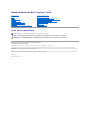 1
1
-
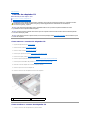 2
2
-
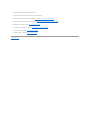 3
3
-
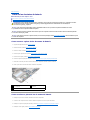 4
4
-
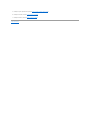 5
5
-
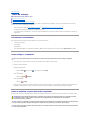 6
6
-
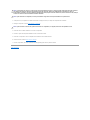 7
7
-
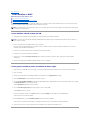 8
8
-
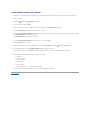 9
9
-
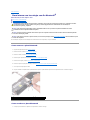 10
10
-
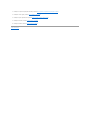 11
11
-
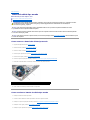 12
12
-
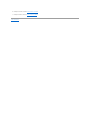 13
13
-
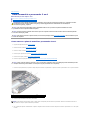 14
14
-
 15
15
-
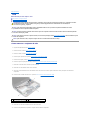 16
16
-
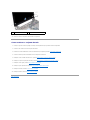 17
17
-
 18
18
-
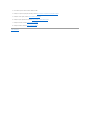 19
19
-
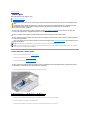 20
20
-
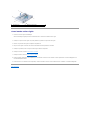 21
21
-
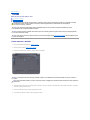 22
22
-
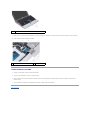 23
23
-
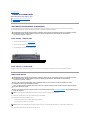 24
24
-
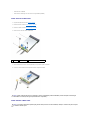 25
25
-
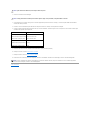 26
26
-
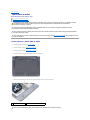 27
27
-
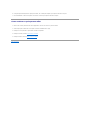 28
28
-
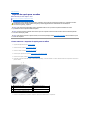 29
29
-
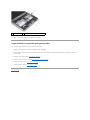 30
30
-
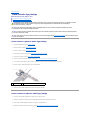 31
31
-
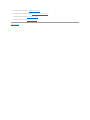 32
32
-
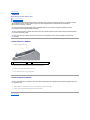 33
33
-
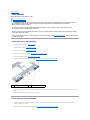 34
34
-
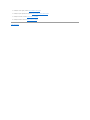 35
35
-
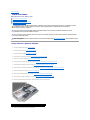 36
36
-
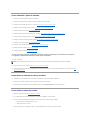 37
37
-
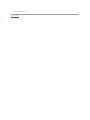 38
38
-
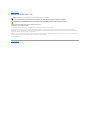 39
39
-
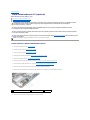 40
40
-
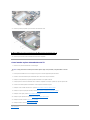 41
41
-
 42
42
-
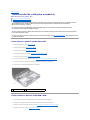 43
43
-
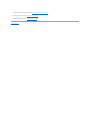 44
44
Dell Inspiron Mini 10 1010 Manual do usuário
- Tipo
- Manual do usuário